Τι είναι οι πίνακες ελέγχου και οι αναφορές στο Excel;

Στο Excel, είναι κρίσιμο να κατανοήσουμε τη διαφορά μεταξύ αναφορών και πινάκων εργαλείων για την αποτελεσματική ανάλυση και οπτικοποίηση δεδομένων.
Ο ευκολότερος τρόπος για να δημιουργήσετε μια μακροεντολή στο Word 2007 είναι να χρησιμοποιήσετε τη συσκευή εγγραφής μακροεντολών . Αφού ενεργοποιήσετε τη συσκευή εγγραφής μακροεντολών, καταγράφει με ακρίβεια όλα όσα κάνετε στο Word μέχρι να απενεργοποιήσετε τη συσκευή εγγραφής. Αφού απενεργοποιήσετε τη συσκευή εγγραφής, μπορείτε να αναπαράγετε ξανά την εγγεγραμμένη μακροεντολή για να επαναλάβετε την ακριβή ακολουθία βημάτων που κατέγραψε το Word στη μακροεντολή.
Τα μόνα πράγματα που δεν καταγράφονται από τη συσκευή εγγραφής μακροεντολών είναι οι κινήσεις του ποντικιού μέσα στο έγγραφο. Η συσκευή εγγραφής μακροεντολών καταγράφει κουμπιά ή επιλογές Κορδέλας στις οποίες κάνετε κλικ, αλλά το Word δεν σας επιτρέπει να περιηγηθείτε στο έγγραφό σας ή να επιλέξετε κείμενο με το ποντίκι κατά την εγγραφή της μακροεντολής. Ως αποτέλεσμα, χρησιμοποιήστε το πληκτρολόγιο για πλοήγηση ή επιλογή κειμένου κατά την εγγραφή μιας μακροεντολής.
Για να εγγράψετε μια μακροεντολή, ακολουθήστε τα εξής βήματα:
Σκεφτείτε τι πρόκειται να κάνετε.
Σκεφτείτε όλα τα βήματα που πρέπει να ακολουθήσετε για να ολοκληρώσετε οποιαδήποτε εργασία θέλετε να αυτοματοποιήσετε με μια μακροεντολή. Εάν είναι απαραίτητο, επαναλάβετε τα βήματα πριν τα εγγράψετε ως μακροεντολή.
Κάντε κλικ στην καρτέλα Προγραμματιστής στην Κορδέλα και, στη συνέχεια, κάντε κλικ στο κουμπί Εγγραφή μακροεντολής στην ομάδα Κώδικας.
Εμφανίζεται το πλαίσιο διαλόγου Record Macro.
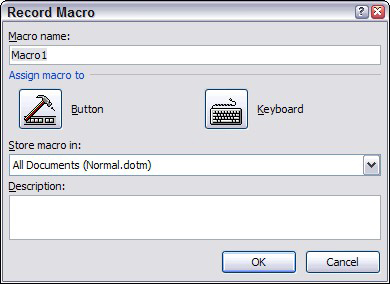
Το παράθυρο διαλόγου Εγγραφή μακροεντολής.
Εάν η καρτέλα Προγραμματιστής δεν είναι ορατή, επιλέξτε Office→Word Options για να καλέσετε το παράθυρο διαλόγου Επιλογές του Word. Στη συνέχεια, κάντε κλικ στην καρτέλα Εξατομίκευση και επιλέξτε το πλαίσιο ελέγχου Εμφάνιση καρτέλας προγραμματιστή στην κορδέλα.
Πληκτρολογήστε το όνομα της μακροεντολής που θέλετε να δημιουργήσετε στο πλαίσιο κειμένου Όνομα μακροεντολής.
Το όνομα μπορεί να είναι οτιδήποτε θέλετε, αλλά δεν μπορεί να περιλαμβάνει κενά, κόμματα ή τελείες.
Εάν η λειτουργία της μακροεντολής δεν είναι εμφανής από το όνομα της μακροεντολής, πληκτρολογήστε μια πιο περίπλοκη περιγραφή της μακροεντολής στο πεδίο Περιγραφή του πλαισίου διαλόγου Record Macro. Θα ευχαριστήσετε τον εαυτό σας αργότερα όταν ξεχάσετε τι κάνει η μακροεντολή.
Για να κάνετε τη μακροεντολή σας προσβάσιμη από μια γραμμή εργαλείων ή το πληκτρολόγιο, κάντε κλικ στο κουμπί Κουμπί ή Πληκτρολόγιο.
Αυτό το βήμα καλεί το παράθυρο διαλόγου Προσαρμογή, το οποίο είναι έτοιμο να προσθέσει τη μακροεντολή σας στη γραμμή εργαλείων γρήγορης πρόσβασης ή σε μια συντόμευση πληκτρολογίου. Κάντε κλικ στο κουμπί Πληκτρολόγιο και πληκτρολογήστε τον συνδυασμό πλήκτρων συντόμευσης που θέλετε να αντιστοιχίσετε στη μακροεντολή, κάντε κλικ στο κουμπί Εκχώρηση και, στη συνέχεια, κάντε κλικ στο Κλείσιμο.
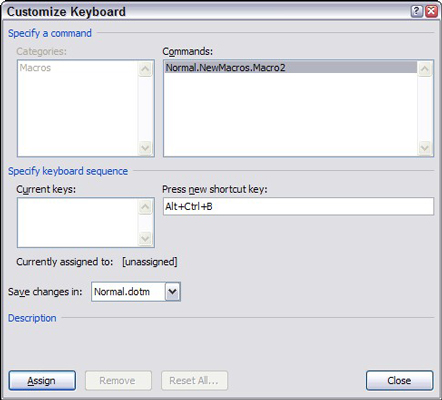
Αντιστοίχιση μακροεντολής σε συντόμευση πληκτρολογίου.
Αν κάνετε κλικ στο κουμπί Κουμπί αντ' αυτού, εμφανίζεται το πλαίσιο διαλόγου Επιλογές του Word με επιλεγμένη την καρτέλα Προσαρμογή. Στη συνέχεια, μπορείτε να δημιουργήσετε ένα κουμπί στη γραμμή εργαλείων Γρήγορης πρόσβασης για την εκτέλεση της μακροεντολής.
Ρυθμίστε την αναπτυσσόμενη λίστα Αποθήκευση μακροεντολών στο σημείο όπου θέλετε να αποθηκεύσετε τη μακροεντολή.
Η προεπιλεγμένη ρύθμιση αποθηκεύει την εγγεγραμμένη μακροεντολή στο πρότυπο Normal.dotm, ώστε να είναι πάντα διαθέσιμη. Οι άλλες διαθέσιμες επιλογές σε αυτήν την αναπτυσσόμενη λίστα είναι η αποθήκευση της μακροεντολής στο έγγραφο στο οποίο εργαζόσασταν όταν καλέσατε τη συσκευή εγγραφής μακροεντολών ή η αποθήκευση της μακροεντολής στο πρότυπο στο οποίο βασίζεται το έγγραφο.
Κάντε κλικ στο OK για να ξεκινήσετε την εγγραφή της μακροεντολής.
Πληκτρολογήστε τα πλήκτρα και τις εντολές Ribbon που θέλετε να καταγράψετε στη μακροεντολή.
Εάν πρέπει να διακόψετε προσωρινά την εγγραφή, κάντε κλικ στο κουμπί Παύση. Κάντε ξανά κλικ για να συνεχίσετε την εγγραφή.

Μπορεί να ξεχάσετε πώς να κάνετε κάτι, για παράδειγμα, ειδικά αν παραλείψατε το Βήμα 1. Εάν κάνετε κλικ στο κουμπί Παύση, μπορείτε να καλέσετε την εντολή Βοήθειας του Word, να αναζητήσετε τη διαδικασία για οτιδήποτε ξεχάσατε, να απορρίψετε τη Βοήθεια και να κάνετε κλικ στο Κουμπί παύσης ξανά για να συνεχιστεί η εγγραφή.
Αφού ολοκληρώσετε την εγγραφή της μακροεντολής, κάντε κλικ στο κουμπί Διακοπή.

Το Word προσθέτει τη μακροεντολή στο πρότυπο ή στο έγγραφο. Εχεις σχεδόν τελειώσει.
Δοκιμάστε τη μακροεντολή.
Εάν έχετε αντιστοιχίσει τη μακροεντολή σε μια συντόμευση πληκτρολογίου, χρησιμοποιήστε τη συντόμευση τώρα για να δείτε εάν η μακροεντολή λειτουργεί.
Στο Excel, είναι κρίσιμο να κατανοήσουμε τη διαφορά μεταξύ αναφορών και πινάκων εργαλείων για την αποτελεσματική ανάλυση και οπτικοποίηση δεδομένων.
Ανακαλύψτε πότε να χρησιμοποιήσετε το OneDrive για επιχειρήσεις και πώς μπορείτε να επωφεληθείτε από τον αποθηκευτικό χώρο των 1 TB.
Ο υπολογισμός του αριθμού ημερών μεταξύ δύο ημερομηνιών είναι κρίσιμος στον επιχειρηματικό κόσμο. Μάθετε πώς να χρησιμοποιείτε τις συναρτήσεις DATEDIF και NETWORKDAYS στο Excel για ακριβείς υπολογισμούς.
Ανακαλύψτε πώς να ανανεώσετε γρήγορα τα δεδομένα του συγκεντρωτικού πίνακα στο Excel με τέσσερις αποτελεσματικές μεθόδους.
Μάθετε πώς μπορείτε να χρησιμοποιήσετε μια μακροεντολή Excel για να αποκρύψετε όλα τα ανενεργά φύλλα εργασίας, βελτιώνοντας την οργάνωση του βιβλίου εργασίας σας.
Ανακαλύψτε τις Ιδιότητες πεδίου MS Access για να μειώσετε τα λάθη κατά την εισαγωγή δεδομένων και να διασφαλίσετε την ακριβή καταχώρηση πληροφοριών.
Ανακαλύψτε πώς να χρησιμοποιήσετε το εργαλείο αυτόματης σύνοψης στο Word 2003 για να συνοψίσετε εγγραφές γρήγορα και αποτελεσματικά.
Η συνάρτηση PROB στο Excel επιτρέπει στους χρήστες να υπολογίζουν πιθανότητες με βάση δεδομένα και πιθανότητες σχέσης, ιδανική για στατιστική ανάλυση.
Ανακαλύψτε τι σημαίνουν τα μηνύματα σφάλματος του Solver στο Excel και πώς να τα επιλύσετε, βελτιστοποιώντας τις εργασίες σας αποτελεσματικά.
Η συνάρτηση FREQUENCY στο Excel μετράει τις τιμές σε έναν πίνακα που εμπίπτουν σε ένα εύρος ή bin. Μάθετε πώς να την χρησιμοποιείτε για την κατανομή συχνότητας.





